2. Устанавливаем программу на компьютер. Ничего менять, как правило, не надо, просто нажимаете кнопку «Установить». Если у Вас компьютер под управлением системы MAC то можно воспользоваться программой PlayOnMac (подробная инструкция)
3. Запускаем программу. Появляется окошко «Электронный ключ не обнаружен!» это окно нам и нужно!
4. Если Вы уже проходили регистрацию и произвели оплату, то сразу переходите к пункту 8.
5. Необходимо пройти разовую регистрацию (привязать e-mail и номер мобильного телефона). Для этого переходим по ссылке справа от номера телефона. Вы перешли на страницу сервиса регистрации. Вводим e-mail и запрашиваем пароль (если Вы тут еще небыли), вводим пароль, который пришел на указанный вами адрес и нажимаем кнопку «Войти». Далее система запросит несколько полей (ФИО, номер мобильного телефона в международном формате и город), нажимаем сохранить и переходим на страницу «Личного кабинета».
6. В личном кабинете выбираем интересующие блоки (программа, как обязательная базовая часть, уже выбрана по умолчанию) и переходим по ссылке «Оплатить». Откроется новая страница платежного шлюза «РОБОКАССА». Производим оплату удобным способом. Сразу после успешной оплаты придет уведомление на почту.
как активировать программу aida 64 все просто и легко!
7. На этом работа с сервисом регистрации и оплаты завершена. Регистрация производится 1 раз. Вы можете устанавливать и/или переустанавливать программу и просто запрашивать код активации. Возвращаемся в программу.
8. Вводим свой e-mail адрес и нажимаем кнопку «Запросить код активации через интернет». В ответ появится сообщение с результатом запроса либо все хорошо и будет сообщено, что код активации отправлен в письме либо причина, по которой он не может быть выслан.
9. Находим новое письмо и вводим полученный код чуть ниже этой кнопки в поле «Код активации» и нажимаем «Сохранить». Программа установлена и активирована!
10. Если у Вас нет подключения к интернету, то нажмите соответствующую ссылку (сразу под кнопкой запроса кода), появится новое окно, на котором указан номер телефона, на который нужно отправить сообщение (текст сообщения там же). Сообщение тарифицируется Вашим оператором как обычное СМС на московский мобильный номер.
Одна лицензия подразумевает 3 установки в год, по истечению года (365 дней) каждая установка возобновляется. Проще описать на примере: 1 установка была произведена 1 марта, 2-я 15 июня и 3-я 22 сентября (все 2016 году), значит 1 марта 2017 года появляется еще одна доступная установка (и например она не потрачена, программа работает и работает), 15 июня 2017 года появится еще одна свободная установка и т.д. Конечно 1 марта 2018 года новая установка не появится 🙂 Как не появятся 5, 7 или 10-я (все равно количество будет ровняться 3-м).
Обратите внимание, что раз в три месяца появится запрос подтверждения регистрации, он НЕ СЧИТАЕТСЯ новой установкой, просто элемент защиты. Необходимо просто нажать кнопку «Запросить код активации», ввести его и продолжить работу.
Источник: astropro.ru
Как активировать Microsoft Office 2016 легко и быстро? Пошаговое руководство

Microsoft Office 2016 -один из самых полных и мощных существующих офисных пакетов. Microsoft в течение многих лет разрабатывает различные решения, предназначенные для бизнеса, а также для студентов, разрабатывая эти пакеты для работы с документами, электронными таблицами, базами данных и другими различными носителями. Эта версия, выпущенная 22 сентября 2015 года, была отмечена вступлением Microsoft в облако .
Наряду с запуском компания также начала предлагать систему лицензирования программ автоматизации делопроизводства через Интернет с помощью программы Office 365. Office 2016-это традиционный вариант , пакет, который имеет набор различных инструментов, таких как Word, Excel, Access, Powerpoint и другие, которые устанавливаются на любом устройстве, чтобы с легкостью охватить весь филиал.
Чтобы извлечь из этого максимум пользы и использовать его без осложнений, необходимо подтвердить его официальной лицензией или искать другие решения. Если вы не знаете, как установить и активировать Microsoft Office 2016 , здесь мы объясним это подробным пошаговым руководством.
Действия по установке и активации Office 2016 бесплатно и навсегда на всю жизнь
С этим мощным офисным инструментом вы легко справитесь. Если вы выполните эти шаги, чтобы установить и активировать Office 2016 бесплатно и навсегда на всю жизнь , у вас не возникнет проблем с использованием этого знаменитого пакета. Обратите внимание:
1-загрузить Microsoft Office 2016

Чтобы установить Office, необходимо загрузить его . Перейдите на официальный сайт Microsoft Office и войдите в систему . Вам нужно будет указать адрес электронной почты и пароль своей учетной записи Microsoft (не забывайте соблюдать прописные буквы, если они есть).
Оказавшись внутри, нажмите кнопку « Установить Office » и примите его в раскрывающемся меню, чтобы начать загрузку.

Если на портале нет вариантов получить Microsoft Office 2016 бесплатно и вам нужна версия Premium, у вас есть два варианта: один-использовать приложения в Интернете, а другой- загрузить установщик Office 2016 по следующей ссылке , это абсолютно безопасно.
Обновленная версия Microsoft Office 2016
2-установить Microsoft Office 2016
После завершения загрузки откройте установщик , дважды щелкнув его в папке, где он был расположен. Не забудьте здесь выбрать между 32-битной или 64-битной версией , в зависимости от архитектуры вашей системы, чтобы избежать проблем с совместимостью.
Перед продолжением установки отключите подключение к Интернету, отсоединив сетевой кабель или отключив Wi-Fi . Для последнего просто нажмите на значок покрытия в правом нижнем углу панели задач и нажмите « Отключить » в выбранной сети.
Продолжайте сейчас, следуя инструкциям мастера установки . Вам нужно будет указать путь установки, программное обеспечение для установки и другие параметры, с помощью которых можно указать способ установки.

3-Загрузите и используйте триггер Office 2016
В отличие от других программных продуктов, здесь нужен активатор , который отвечает за проверку правильности работы Office 2016. Вы можете выбрать предложения, такие как KMSPico , которые хорошо работают и которые мы будем использовать в этом руководстве.
Загрузите последнюю версию KMSpico
Когда вы загружаете его, вам просто нужно открыть исполняемый файл с именем “KMSELDI” и закрыть наш офис. В тот момент, когда вы это сделаете, откроется новое окно, в котором вы должны нажать значок Microsoft Office 2016 и подождать . Программа проверит вашу установку Office 2016, чтобы вы могли начать ее использовать.

Ключи активации для проверки Office 2016
Когда вы входите в установку Office 2016, которая не была активирована , и если вы не хотите использовать предыдущую процедуру, в которой мы объясняем, как использовать активатор для его получения бесплатно, вам нужно использовать ключ активации, чтобы проверить копию и использовать ее правильно .
В любом приложении Office есть раздел, связанный с лицензией, в котором вас просят ввести 25-значный код , который помогает Microsoft понять, что вы заплатили за имеющуюся копию, и что вы можете использовать все инструменты этого офисного пакета.
В Интернете вы можете загрузить программы под названием «keygen» , которые специализируются на создании ключей проверки автоматически . С их помощью вы можете мгновенно активировать этот офисный пакет и начать работать.
Далее мы предоставим вам список ключей активации, с помощью которых можно проверить Office 2016, действительных для разных версий:
Ключи Microsoft Office 2016 Professional Plus
- NKGG6-WBPCC-HXWMY-6DQGJ-CPQVG
- VQN2J-BB4RD-TWGM4-XHTRQ-Y4HHC
- 4JPCP-DJF9V-WX7PT-B9W6/R47 >
Стандартные ключи Microsoft Office 2016
- VYBBJ-TRJPB-QFQRF-QFT4D-H3GVB
- JNRGM-WHDWX-FJJG3-K47QV-DRTFM
Чтобы ввести эти коды, которые мы вам дали, просто выполните следующие действия:

- Откройте любое из приложений Microsoft Office 2016 , которое вы установили. Например, вы можете продолжить, нажав Microsoft Word.
- после загрузки нажмите на «Пустой документ» , чтобы перейти, как если бы вы были сделать текст.
- После этого нажмите” Файл ” и в раскрывающемся меню accountCuenta †.
- На новом экране найдите возможность ввести ключ продукта и нажмите его.
- Затем вам просто нужно скопировать любой из паролей , который мы разместили выше, и нажмите « Установить ».
- После этого все готово. Закройте и снова откройте любое приложение из набора , чтобы убедиться, что оно активировано.
Альтернативный и обновленный способ активации Office 2016 с использованием кода
Давайте посмотрим, как можно полностью активировать и запустить нашу программу в случае сбоя предыдущих методов или истечения срока действия ключей.
Шаг 1
Сначала мы копируем этот код, который оставляем ниже, и вставляем его в простой текстовый файл .txt, для этого мы можем использовать обычную записную книжку, которая встроена в любую версию операционной системы Windows.
Действительный код для версий:
- Microsoft Office Standard 2016
- Microsoft Office профессиональный плюс 2016
Шаг 2
Простой способ (БЕЗ ПАЙКИ, через usb) активации бортового компьютера Renault Sandero/Logan 1st generation, LADA Largus. (CH341A, AsProgrammer, Хамелеон, usbasp, PonyProg)

Введение
Здравствуйте, автолюбители.
Все комплектации автомобиля Renault Sandero/Logan первого поколения оснащены бортовым компьютером, но только в комплектации «Prestige» компьютер не заблокирован программными методами. Заблокированный бортовой компьютер (далее БК) это маркетинговый ход, направленный на то, чтобы покупатель отдал предпочтение более дорогой комплектации.
Функции бортового компьютера:
— Суммарный пробег;
— пробег за поездку;
— расход за поездку;
— средний расход топлива на 100 км;
— расчет пробега до заправки;
— пробег после обнуления;
— средняя скорость автомобиля;
— мгновенный расход*.
Заблокированный БК отображает только «суммарный пробег» и «пробег за поездку» — всего лишь два параметра из восьми.
Чтобы определить разблокирован ли бортовой компьютер необходимо зажать кнопку информации суточного пробега и после включить зажигание, далее (в течении 2-5 секунд) на приборной панели появится информация в виде цифрового кода. Если последняя цифра в коде — «1», то это значит, что бортовой компьютер заблокирован.
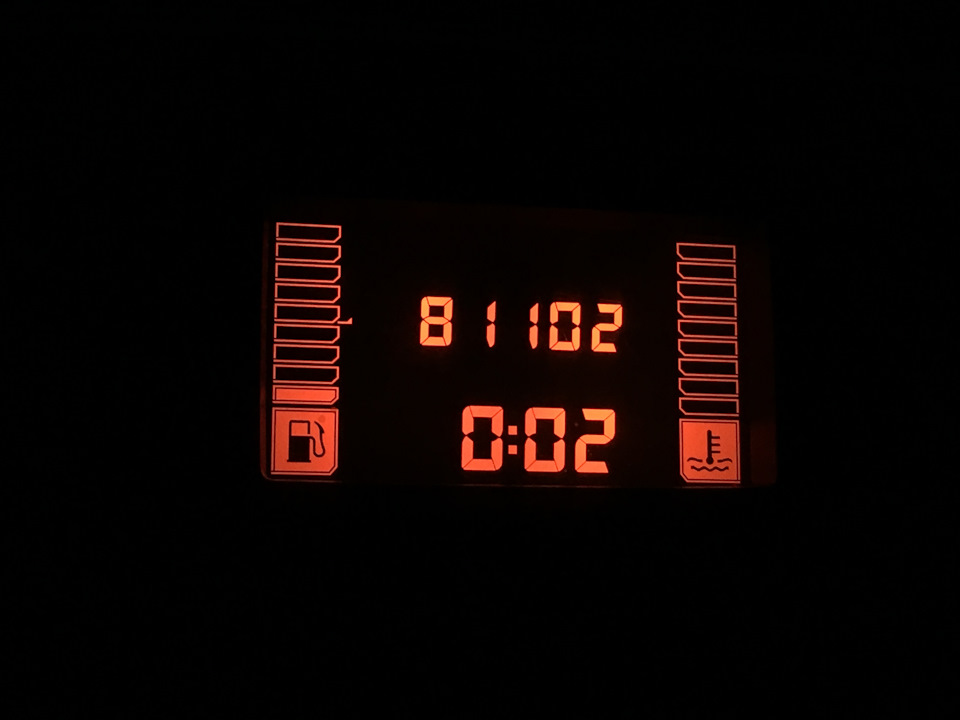
К счастью, активировать БК можно своими руками. Для этого требуется:
1. Прошить панель приборов;
2. Установить кнопку управления бортовым компьютером;
3. Установить связь между боровым компьютером и контроллером впрыска.
Основные сложности возникают при прошивке панели приборов. Предлагаю Вам максимально простой способ прошивки без пайки программатора, а так же альтернативные решения про запас.
Прошивка панели приборов
1. Популярный способ
Я, как и многие заинтересованные в этом вопросе автомобилисты, увидев эту популярную инструкцию сразу же решил следовать ей. У меня было две модификации программатора «Хамелеон»: слева — первая, справа — вторая (с питанием), но успеха не было.

Суть проблемы такова: программа «Хамелеон» требует прямого доступа к LPT порту т.е. программе необходим доступ к порту напрямую, минуя ОС. Если же программа обращается к СОМ-порту не по имени порта, а по адресу, то она получает отказ т.к. в Windows это запрещено.
Решение 1:
Для решения проблемы существуют четыре популярных варианта драйверов, позволяющих прикладной программе обращаться к портам ввода-вывода (только для Win NT/2000/XP):
Все четыре варианта практически равноценны. Подробная инструкция по драйверам.
Решение 2:
Установка операционной системы win95 или win98. С дискеты:)
Замечание :
Настройка BIOS. Изменить значение параметра «Parellel Port Mode» на «EPP».
Вывод: способ очень сложный, но дешевый.
2. Новый ПРОСТОЙ способ активации БЕЗ ПАЙКИ
Собственно ради этого способа запись и создавалась. Забегая вперед, скажу, что для прошивки панели приборов Renault Sandero/Logan нам обязательно потребуется программатор CH341A. Стоимость программатора: 130р. То есть вы можете разблокировать бортовой компьютер БЕЗ ПАЯЛЬНИКА и без трудностей с совместимостью программы.
Опубликовав эту запись, я с толкнулся с тем, что некоторые автолюбители не поняли, как активировать БК без пайки, поэтому разобьем этот пункт на несколько.
Оглавление:
— 2 Новый ПРОСТОЙ способ активации;
— 2.1 Как собрать программатор и подключить его к микросхеме (с пайкой на Pibboard);
— 2.2 Как собрать программатор и подключить его к микросхеме (без пайки на прищепке);
— 2.3 Процесс разборки панели приборов;
— 2.4 Процесс прошивки;
Отметим здесь пункт 4 (от 08.04.19) о том, как правильно подключить микросхему для прошивки.
2.1 Как собрать программатор и подключить его к микросхеме (с пайкой на Pibboard)
Список покупок:
— CH341A;
— Torex T10;
— Torex T20;
— Резисторы или один резистор 330 ОМ;
— 93C56 SOP8;
Конечно же, список примерный и каждый сам определит что ему нужно.
Коротко о каждой позиции списка:
Программатор придется купить обязательно. Набор резисторов здорово экономит время. Бита T10 нужна, чтобы разобрать панель приборов, а Т20, чтобы панель приборов снять. Микросхему 93C56 нужно заказать для опытов, программатор Вы будете отлаживать на ней.
Программатор в пункте 2.1 собирается на Pinboard. Pinboard — это меленькая плата, для подключения микросхемы к программатору. Pinboard идет в комплекте с программатором. Штыревые выводы Pinboard соединяем с соответствующими штыревыми выводами программатора.

Для прошивки микросхемы (далее МК) потребуется:
— Выпаять МК из панели приборов;
— припаять МК к Pinboard;
— прошить МК;
— отпаять МК от Pinboard;
— припаять МК на место к панели приборов.
Можно обойтись без выпайки микросхемы, а подключиться к панели приборов проводами:
— Припаиваем в нужных точках панели приборов провода;
— припаиваем эти провода к Pinboard;
— прошиваем МК;
— отпаиваем все провода.
Мое мнение: выпаять МК проще, чем подключиться проводами, но для этого нужно использовать сплав Розе (см ниже).
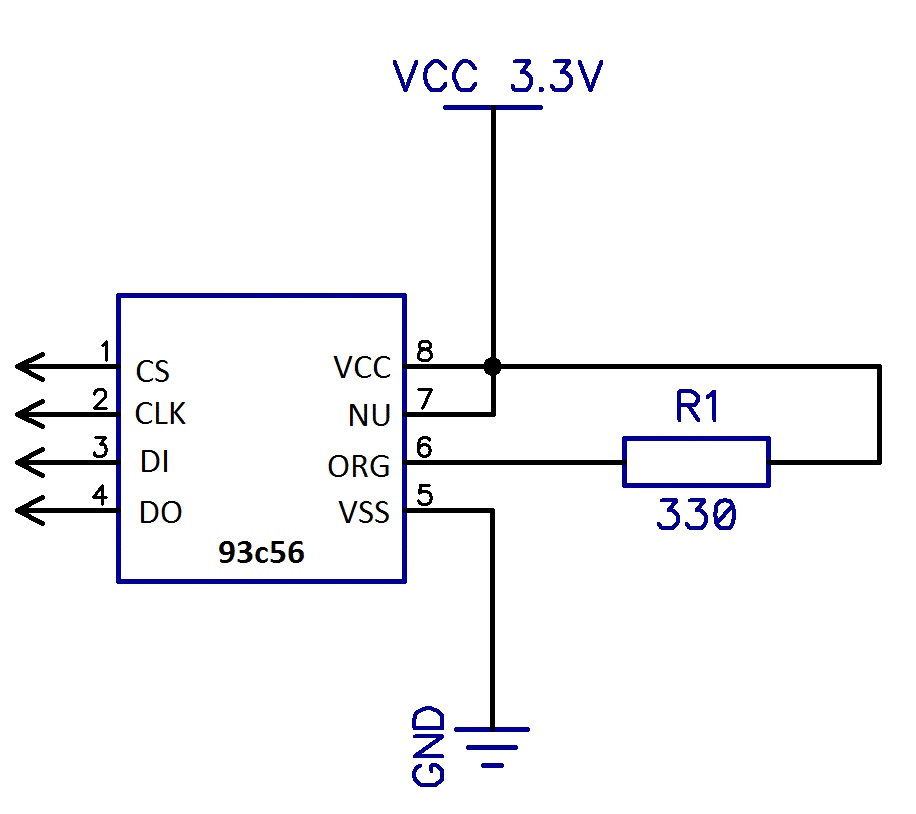
Программатор CH341A имеет штыревые выводы. Каждый вывод подписан на нижней стороне программатора. Микросхему нужно подключить к программатору так:
1 нога микросхемы — к штырю CS;
2 нога микросхемы — к штырю CLK;
3 нога микросхемы — к штырю MOSI;
4 нога микросхемы — к штырю MIOS;
5 нога микросхемы — к штырю GND;
6 нога микросхемы — к штырю 3.3v через резистор сопротивлением 330 ОМ;
7 нога микросхемы — к штырю 3.3v;
8 нога микросхемы — к штырю 3.3v.
Подробнее о подключении в конце записи.
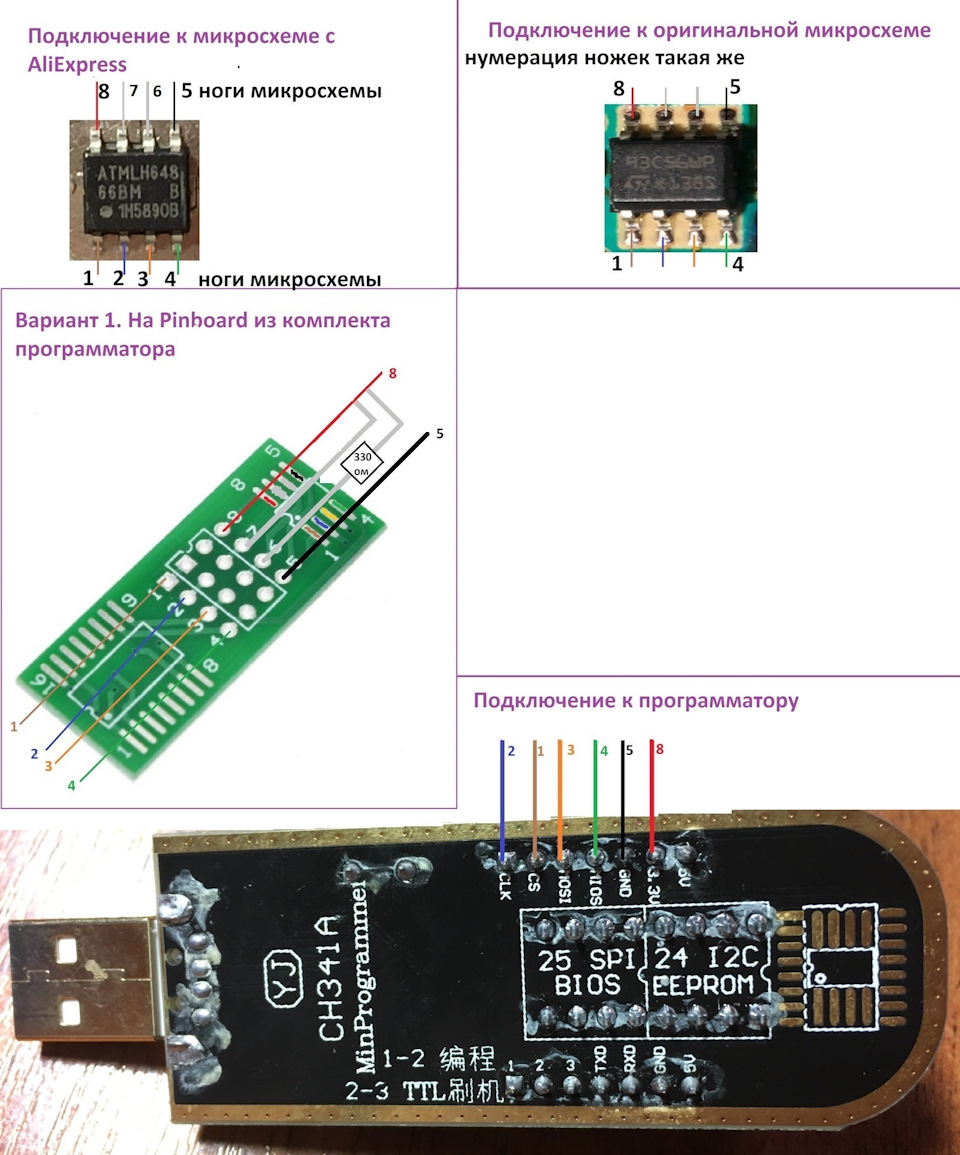
Для прошивки я выпаивал микросхему памяти 93с56. Покрываем выводы микросхемы флюсом, затем лудим ножки сплавом Розе. У сплава Розе температура плавления в несколько раз ниже, чем у припоя, следовательно при лужении дорожки не отойдут от текстолита из-за перегрева и резисторы с конденсаторами, которые находятся вокруг микросхемы, не отпаяются

Вот такой программатор получился у меня:

2.2 Как собрать программатор и подключить его к микросхеме (без пайки на прищепке)
Способ основан на прищепке. У меня нет прищепки и выше мне пришлось выпаивать МК. С пришепкой паять ничего не нужно
Коротко о каждой позиции списка:
Программатор придется купить обязательно. Набор резисторов здорово экономит время. Бита T10 нужна, чтобы разобрать панель приборов, а Т20, чтобы панель приборов снять. Микросхему 93C56 нужно заказать для опытов, программатор Вы будете отлаживать на ней. Dupont — провода, которыми Вы соберете программатор без пайки. Dupont — пункт для тех, кто не хочет ничего паять.
Прищепка SOIC нужна, чтобы прошить микросхему без пайки.
То есть вы можете разблокировать бортовой компьютер БЕЗ ПАЯЛЬНИКА и без трудностей с совместимостью программы.
О дюпонах:
Дюпоны — это проводочки с разъемами на конце. Они позволят собрать программатор без пайки. Для сборки программатора, используя дюпоны, необходимо надеть дюпон на соответствующий штыревой вывод.
Замечание: такие проводочки можно найти в любом компьютере.
О прищепке:
Вам не придется выпаивать МК, вы просто прищелкнете к ней прищепку.

О сборке программатора:
1 нога микросхемы — к штырю CS
2 нога микросхемы — к штырю CLK
3 нога микросхемы — к штырю MOSI
4 нога микросхемы — к штырю MIOS
5 нога микросхемы — к штырю GND
6 нога микросхемы — к штырю 3.3v через резистор сопротивлением 330 ОМ;
7 нога микросхемы — к штырю 3.3v;
8 нога микросхемы — к штырю 3.3v.
Подробнее о подключении в конце записи.
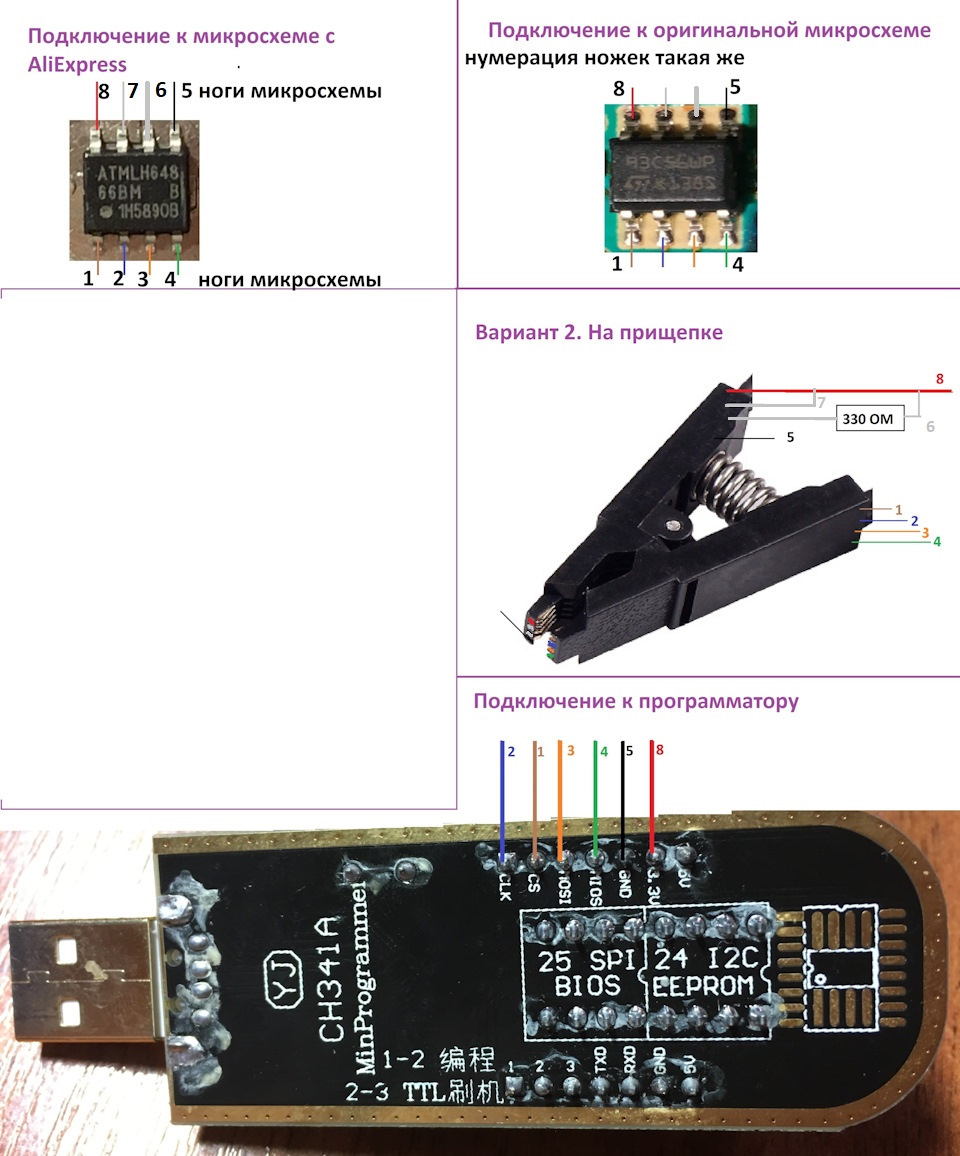
Резистор вы можете установить без пайки. Используйте дюпоны и скрутку. Паять вообще ничего не нужно. Я так не делал потому, что у меня нет прищепки.
Как собрать программатор без пайки:
— Возьмите программатор и дюпоны;
— одной стороной подключите дюпон к соответствующему штыревому разъему программатора;
— другой стороной подключите дюпон к соответствующему штыревому разъему Pinboard или прищепки;
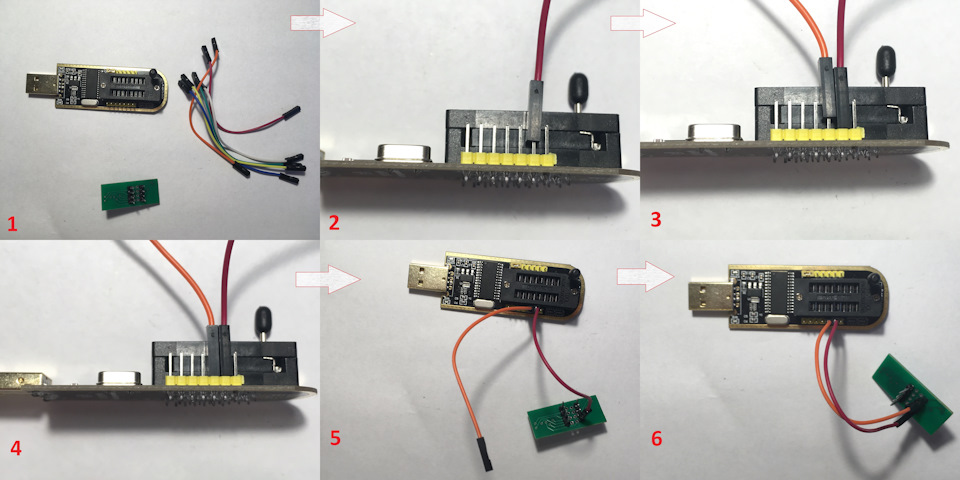
2.3 Процесс разборки панели приборов;
Нашел подробное видео по разборке, поэтому описывать процесс не буду. Одно замечание: передние стекло снимать не нужно (6 мин 55 сек), достаточно отщелкнуть черные защелки. В видео много лишнего, быть может стоит его обрезать?
В конце концов перед Вами должна оказаться плата:

2.4 Процесс прошивки
Не зависимо от того, какой у вас программатор (с пайкой из пункта 2.1 или без пайки из пункта 2.2), процесс прошивки одинаковый.
Будем считать, что программатор у Вас подключили к микросхеме и usb порту компьютера.
Для прошивки Вам потребуется три программы:
— AsProgrammer
— LFE 2.6
— PonyProg
ОБНОВЛЕНИЕ от 15.03.2021: Залил копию на яндекс (ЗЕРКАЛО)
ОБНОВЛЕНИЕ от 15.03.2021: с программами работал из-под Windows 7
Процесс прошивки:
1. Установите драйвер на программатор из папки AsProgrammerCH341-Drivers
2. Посмотрите на программатор и найдите на нем джампер. Установите его между выводом с названием «1» и выводом с названием «2». Как у меня (см фото выше)
3.Подключите к программатору МК из панели приборов
4. Считайте Вашу прошивку
5. Сохраните прошивку, например, с именем «mydump»
6. Измените расширение прошивки. Открываем PonyProg, открываем Вашу прошивку, нажимаем «сохранить как», выбираем расширение «hex» и вводим новое имя файла, например, «mydumpHEX.hex». Теперь LFE увидит Вашу прошивку.
7. Откройте LFE и загрузите Вашу прошивку.
Если у вас была версия 6001, то нажмите кнопку «6002».
Если у вас была версия 7101, то нажмите кнопку «7102».
Если у вас была версия 81101, то нажмите кнопку «81102».
Затем нажмите кнопку «Load» и в открывшемся проводнике выберите файл «mydumpHEX.hex», чтобы загрузить пробег, нажмите кнопку «save» и сохраните прошивку с именем, например, «final» (бинарный).
8. Прошейте микросхему файлом «final.bin».
Готово!
Чтобы Вам было понятнее, я записал видео:

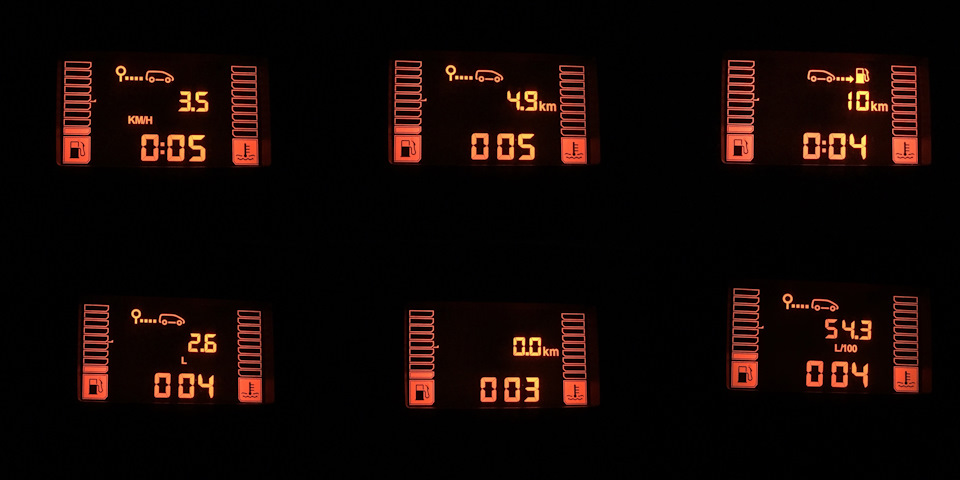
3. Альтернативные решения про запас
Маловероятно, что способ 2 Вам не поможет, но все-таки:
Для того чтобы активировать бортовой компьютер, необходимо прошить микросхему 93с56. Другими словами, вам подойдет все, что может прошить 93с56.
Вы можете активировать БК с помощью:
— программатор «usbasp». Вот только чтобы прошить 93с56 через «usbasp», сначала придется прошить сям «usbasp» (запрос в Google: «usbasp 93с56»)
— программатор «EZP2010» с Aliexpress (запрос в Google: «EZP2010 93с56»)
— программатор «AVRISP mkII» (запрос в Google: «AVRISP mkII 93с56»)
— программатор «PonyProg», схема для пайки программатора (запрос в Google: «PonyProg 93с56»
— все-все остальное, что удастся найти, связанное с 93с56;
— Multitronics.
upd: 08.04.2019
4. Как правильно подключить микросхему для прошивки?
У пользователей возникает очень много вопросов о подключении. Давайте разберемся подробнее.
Микросхема 93с56 имеет следующие выводы:
1. CS он же Chip Select он же Вход выборки микросхемы;
2. CLK он же Serial Clock он же Вход тактирования;
3. DI он же Serial Data Input он же Последовательный вход данных;
4. DO он же Serial Data Output он же Последовательный выход данных;
5. VSS он же GND он же Ground он же Общая шина («земля»);
6. ORG он же Memory Organization он же Переключение типа
организации памяти:
7. NU он же DU он же Don’t use он же Не используется.
8. VCC он же Power Supply он же Напряжение источника питания.
Программатор имеет выводы:
— CS;
— CLK;
— MOSI он же Master Out Slave In он же Выход ведущего, вход ведомого;
— MIOS он же Master In Slave Out он же вход ведущего, выход ведомого;
— GND;
— 3.3V.
Понятно, что выводы с одинаковыми названиями нужно соединить. Подключаем напрямую. Программатор разберется сам, как ими управлять. Другими словами:
1. Вывод МК CS (1) к выводу ПРОГРАММАТОРА CS;
2. Вывод МК CLK (2) к выводу ПРОГРАММАТОРА CLK;
3. Вывод МК DI (3) к выводу ПРОГРАММАТОРА MOSI;
4. Вывод МК DO (4) к выводу ПРОГРАММАТОРА MIOS;
5. Вывод МК VSS (5) к выводу ПРОГРАММАТОРА GND;
6. Рассмотрим позже;
7. Рассмотрим позже;
8. Вывод МК VСС (8) к выводу ПРОГРАММАТОРА 3.3V;
У МК остались неподключенные выводы 6 ORG и 7 NU. Обратимся к документации и разберемся.
— ВЫВОД 6 ORG
Микросхему можно сконфигурировать как набор 16‑битных (вывод ORG подключен к VCC)
или 8‑битных (вывод ORG подключен к GND) регистров.
Подключение: к выводу ПРОГРАММАТОРА 3.3V для режима 16 бит. Резистор здесь токоограничивающий.
Роль токоограничивающего резистора — контроль тока, который будет протекать через устройство. Нужен, чтобы безопасно подключить 6й вывод МК к выводу-источнику питания.
-ВЫВОД 7 NU
Оригинал: «The DU (Don’t Use) pin does not contribute to thenormal operation of the device. It is reserved for use by STMicroelectronics during test sequences. The pin may be left unconnected or may be connected to VCC or VSS. Direct connection of DU to VSS is recommended for the lowest stand-by power consumption».
Перевод: «Вывод DU (не используется) не влияет на нормальную работу устройства. Зарезервирован для использования STMicroelectronics во время тестовых последовательностей.
Контакт может быть оставлен неподключенным или может быть подключен к VCC или VSS. Прямое подключение DU к VSS рекомендуется для минимального энергопотребления в режиме ожидания’.
Подключение: к выводу ПРОГРАММАТОРА 3.3V напрямую. Подключаем к выводу 3.3V т.к. так делал я и у меня все получилось:) Вы можете поэкспериментировать и не использовать этот вывод.
Итого:
6. Вывод МК ORG (6) к выводу ПРОГРАММАТОРА 3.3V через токоограничивающий резистор;
7. Вывод МК NU (7) к выводу ПРОГРАММАТОРА 3.3V напрямую;
1. Вывод МК CS (1) к выводу ПРОГРАММАТОРА CS;
2. Вывод МК CLK (2) к выводу ПРОГРАММАТОРА CLK;
3. Вывод МК DI (3) к выводу ПРОГРАММАТОРА MOSI;
4. Вывод МК DO (4) к выводу ПРОГРАММАТОРА MIOS;
5. Вывод МК VSS (5) к выводу ПРОГРАММАТОРА GND;
8. Вывод МК VСС (8) к выводу ПРОГРАММАТОРА 3.3V.
upd: 08.04.2019 end,
upd: 09.04.2019
Перерисовал картинку-схему №6 «Визуальная схема подключения»
Исправил текст около картинки №6
Перерисовал картинку-схему №12 «Визуальная схема подключения»
Исправил текст около картинки №12
upd: 09.04.2019 end.
upd: 15.03.2021
Залил копию AsProgrammer, LFE 2.6 и PonyProg на яндекс (ЗЕРКАЛО)
AsProgrammer актуальная версия: github.com/nofeletru/UsbAsp-flash
С программами работал из-под Windows 7
upd: 15.03.2021 end.
Отвечу на вопросы. Критика приветствуется. Будет здорово, если запись не затеряется
Фото и файлы
AsProgrammer актуальная версия: github.com/nofeletru/UsbAsp-flash
Источник: www.drive2.ru